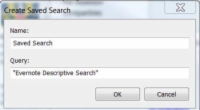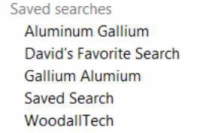Първоначално простите и разширени търсения в Evernote са достатъчни, за да покрият това, от което се нуждаете за вашите бележки. След като използвате Evernote известно време обаче, ще имате толкова много бележки, че ще се окажете, че периодично извършвате едни и същи търсения многократно.
Е, вероятно не искате да си спомняте какво точно сте въвели преди два месеца. Ако скоро разберете, че използвате едни и същи търсения, запазването им наистина може да ускори способността ви да намирате бързо бележки, особено ако често изпълнявате разширени търсения.
Последните търсения се записват автоматично и се показват, когато щракнете върху полето за търсене.
За да запазите вашите търсения в Windows, изпълнете следните стъпки:
1 Щракнете върху полето за търсене и изберете Save Search от падащото меню.
Отваря се диалоговият прозорец Създаване на запазено търсене.
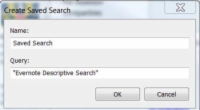
2 Въведете името, което искате да дадете на търсенето.
Наречете го нещо описателно, което ще разпознаете за бъдещи търсения.
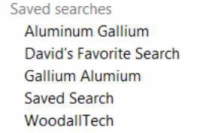
3 Щракнете върху OK.
Вашето търсене е запазено. Отсега нататък всеки път, когато щракнете върху полето за търсене, го виждате в списъка със запазени търсения. Можете да имате максимум 100 запазени търсения.
4 (По избор) Изтрийте нежеланите запазени търсения.
Ако искате да запазите списъка си със запазени търсения чист и организиран, просто щракнете с десния бутон и изберете Изтриване или задръжте курсора на мишката върху запазеното търсене и щракнете върху бутона Редактиране вдясно.